在日常使用手机时,我们经常会拍摄大量照片和视频,这些文件占据了手机的存储空间,苹果iPhone手机提供了便捷的相册功能,让我们可以轻松管理这些文件。当我们需要清理手机相册时,却发现删除起来并不像想象中那么简单。在删除手机相册文件夹时,我们需要注意一些事项,以免误删重要文件或造成数据丢失。接下来我们就来了解一下如何正确删除iPhone手机相册文件夹,以及需要注意的事项。
iPhone手机相册文件夹删除注意事项
具体步骤:
1.在手机上选择打开【照片】菜单选项,如下图所示。

2.进入【相簿】应用首页,选择打开【查看全部】,如下图所示。
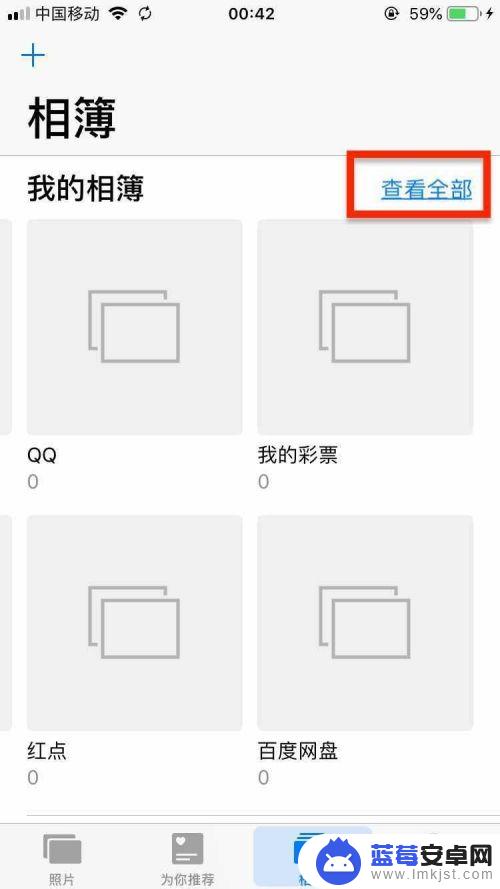
3.进入【我的相簿】页面,点击右上角【编辑】菜单选项,如下图所示。
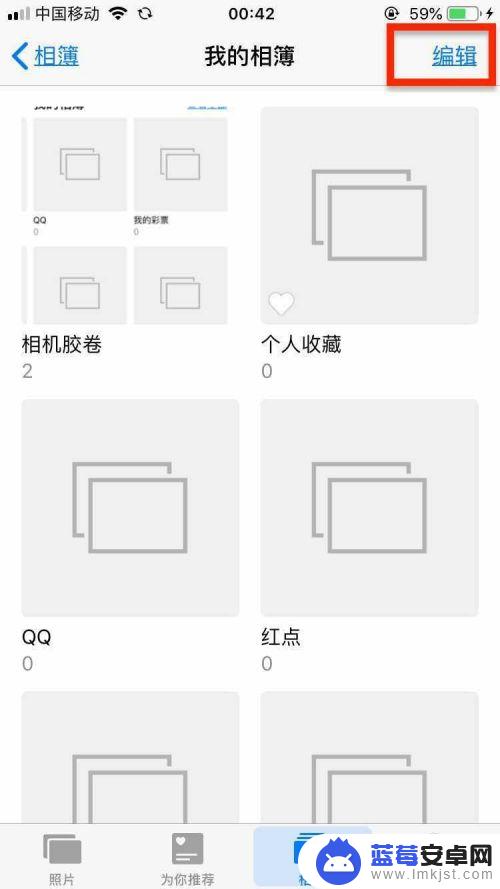
4.在【我的相簿】页面,可以看到相册的左上角多了一个【红色删除】按钮。如下图搜示。
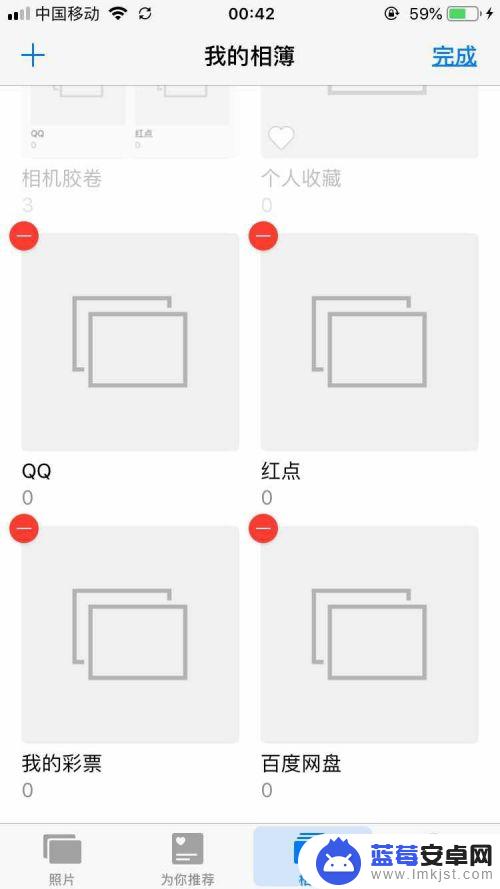
5.点击红色【删除】按钮后,在弹出的提示窗中。选择【删除相册】菜单后,如下图所示。完成选中相册的删除操作。
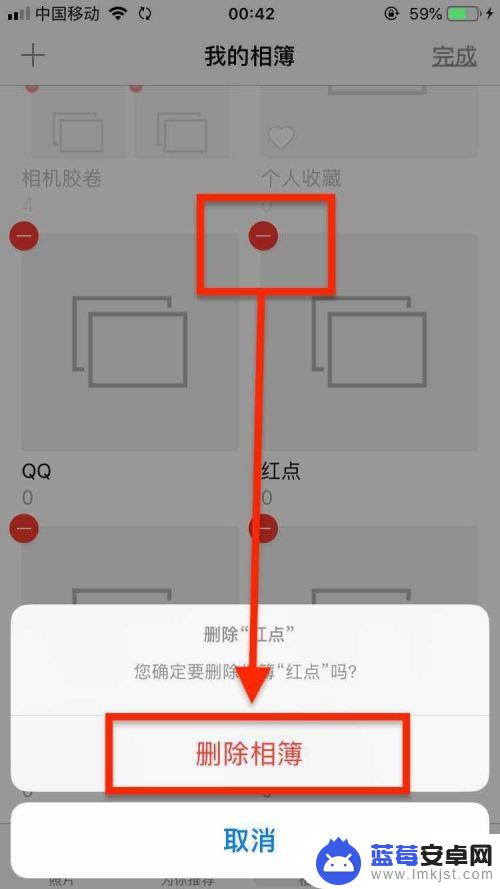
6.完成相册删除操作后,点击页面右上角【完成】按钮。完成对相簿的删除操作后的保存动作。如下图所示。
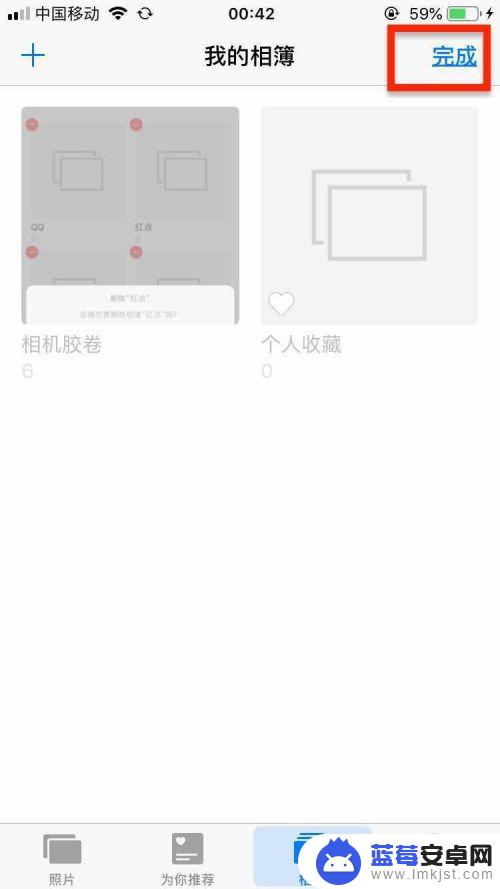
7.总结:
1,手机上选择打开【照片】应用;
2,在【照片】应用页面,选择打开【相簿】选项;
3,在【相簿】页面,选择打开右上角【查看全部】菜单选项;
4,在【我的相簿】页面,选择【编辑】菜单选项;
5,选择【删除】相应相簿后,点击【完成】即可对删除结果的保存。
以上是如何删除苹果手机相册中的所有内容的方法,如果您遇到这种情况,可以根据本文的方法来解决,希望对大家有所帮助。












